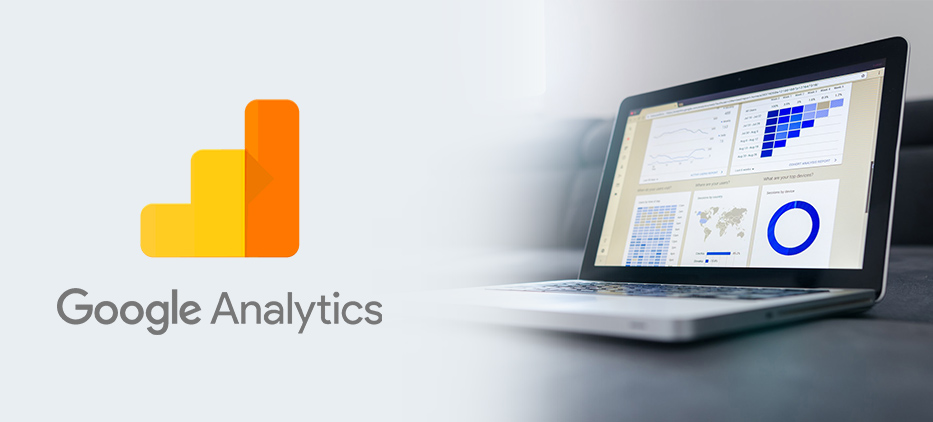
Работать с Google Analytics не так-то просто. Термины, английский язык, особенности настройки - все это может отбить желание разбираться. Но мы для вас подготовили FAQ с инструкциями, чтобы вам было проще и быстрее работать.
Вопросы при работе с Google Analytics
Гугл Аналитика: что это такое и как работает?
Где взять код Гугл Аналитики?
Как добавить ресурс в Google Analytics?
Куда вставлять код Гугл Аналитики?
Как установить Гугл Аналитику на сайт Wordpress?
Как установить Google Analytics на WIX?
Как поменять язык в Google Analytics?
Как проверить наличие Google Analytics на сайте?
Как настроить цель в Гугл Аналитике?
Как настроить событие в Google Analytics?
Почему не работают цели в Google Analytics?
Как настроить электронную торговлю в Google Analytics?
Google Analytics ID: как получить?
Как дать доступ к Google Analytics?
Как связать Google Analytics и Search Console?
Как связать Google Analytics и Google Adwords?
Как исключить IP из Google Analytics?
Спам-трафик в Гугл Аналитике: как избавиться?
Что такое сеансы в Google Analytics?
Что такое показатель отказов в Гугл Аналитике?
Как посмотреть конверсии в Google Analytics?
Как посмотреть ассоциированные конверсии в Google Analytics?
Google Analytics: как посмотреть поисковые запросы?
Как в Гугл Аналитике посмотреть вчерашних посетителей?
Как отслеживать и как проверить utm-метки в Google Analytics?
Как удалить представление в Google Analytics?
Как удалить Гугл Аналитику?
Гугл Аналитика: что это такое и как работает?
Гугл Аналитика - это система веб-аналитики, которая поможет Вам в сборе подробной информации о поведении всех посетителей сайта, а также, формировать, просматривать и анализировать отчеты по собранным данным. Система аналитики Google Analytics работает на основе кода отслеживания на языке JavaScript. Как работает система отслеживания? Всё просто: пользователь заходит на сайт и в момент полной загрузки страницы срабатывает код отслеживания. Когда пользователь впервые посещает сайт, код записывает cookie-файл с уникальным идентификатором этого пользователя. Благодаря этому, все последующие визиты этого человека будут повторными, но не уникальными.
Где взять код Гугл Аналитики?
Для того, чтобы узнать какой код вам необходимо установить на сайт для начала отслеживания данных, необходимо:
- перейти на вкладку "Администратор" в аккаунте Аналитики
- выбрать необходимый аккаунт
- выбрать или создать нужный ресурс во вкладке "Ресурс".
- нажать "Код отслеживания".
Как добавить ресурс в Google Analytics?
Для создания ресурса в Google Analytics для мобильного приложения зайдите в раздел "Администратор", выберите нужный аккаунт, перейдите на столбец "Ресурс", выберите тип ресурса "Мобильное приложение". Нажмите "Создать ресурс". Если функция неактивна, значит у вас не хватает прав на выполнение данной операции.
Для создания ресурса в Google Analytics для сайта, сделайте все то же самое, только выберите тип ресурса "Веб-сайт". Укажите URL сайта, выберите отрасль, часовой пояс для отчетов. При выборе отрасли можно будет использовать шаблонные цели.
Получите идентификатор отслеживания и добавьте код на сайт. Проверьте собирается ли статистика.
Куда вставлять код Гугл Аналитики?
Скопируйте и вставьте код Аналитики на каждую страницу сайта, которую хотите отслеживать и получать по ней статистику, сразу же после открывающего тега.
Как установить Гугл Аналитику на сайт Wordpress?
Есть несколько способов установить Аналитику на Worpress. Рассмотрим самый простой вариант. Добавьте код аналитики Google через любой из известных FTP-клиентов:
- Заходим на FTP.
- Ищем директория с активным шаблоном: wp-content/themes/имя_темы.
- Копируем на компьютер файл header.php.
- Открываем файл в редакторе (Notepad++, Sublime, Блокнот), добавляем код Google Analytics перед закрывающимся тегом.
- Сохраняем.
- Заливаем новую версию файла на FTP. При запросе подтверждения "Заменить оригинал" - нажмите "Да".
Как установить Google Analytics на WIX?
В первую очередь, нужно получить код Аналитики. О том, как это сделать, мы писали выше. Далее, переходим в интерфейс WIX и действуем по пунктам:
- Открываем "Интеграции" и выбираем Гугл Аналитику
- Ищем кнопку подключить в правом верхнем углу
- Копируем и вставляем код Аналитики. Важно: Убедитесь, что перед кодом нет пробела.
- Установите флажок "Анонимность IP-адресов", чтобы Google не сохранял IP-адреса посетителей вашего сайта.
- Сохраняем все изменения
Как поменять язык в Google Analytics?
- В нужном аккаунте Аналитики выбираем "Администратор".
- Переходим на вкладку "Пользователь".
- Меняем нужные настройки и сохраняем.
Как проверить наличие Google Analytics на сайте?
- Открываем страницу нужного сайта;
- Нажимаем комбинацию клавиш ctrl+U;
- Попадаем на страницу с полным кодом сайта.
- На ней открываем поиск комбинацией клавиш ctrl+F;
- В строке поиска набираем слово "Analytics" или "gtag" и находим нужный код.
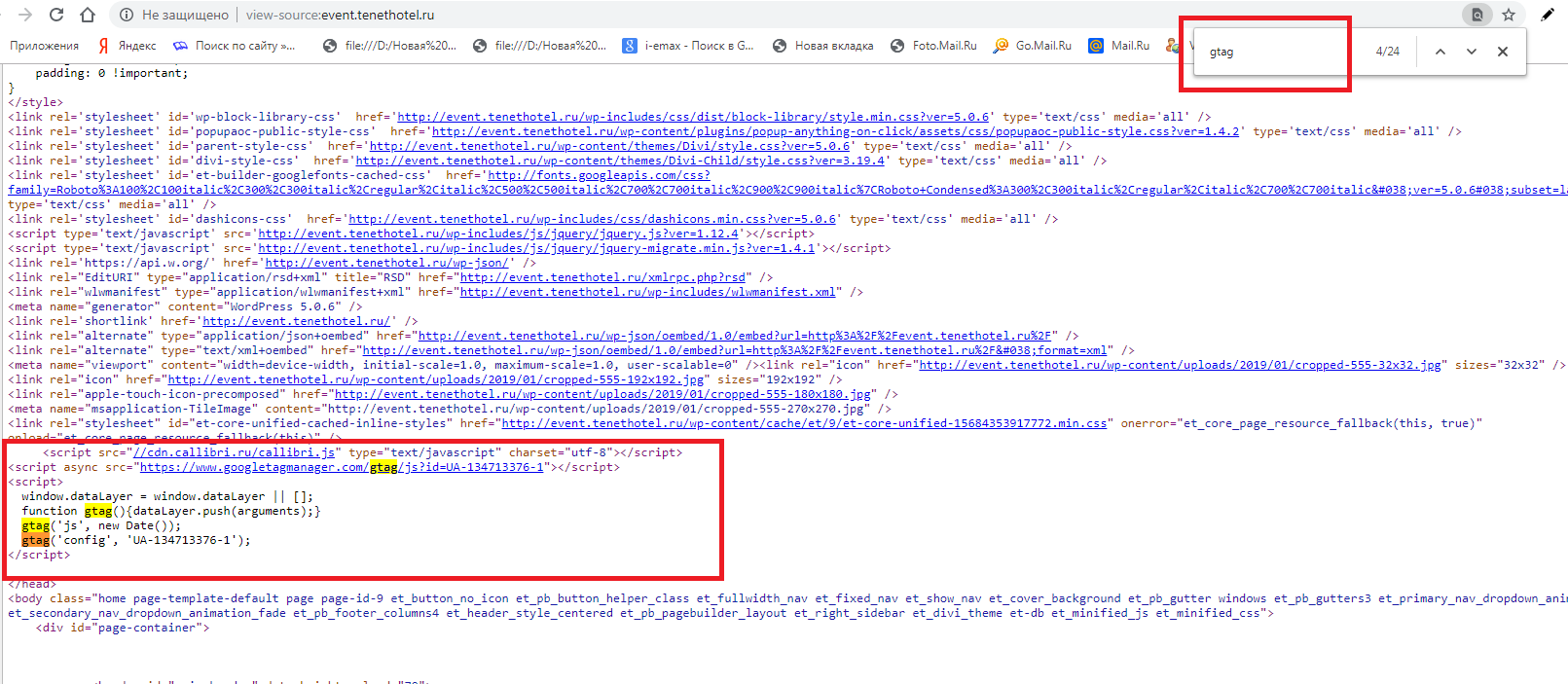
Как настроить цель в Гугл Аналитике?
Чтобы настроить цель в Гугл Аналитике:
- переходим в "Администратор" в нужном аккаунте Аналитики.
- Нажимаем "Цели" в разделе "Представления"
- Нажимаем "+ цель", либо "Импортировать из галереи".
- Выбираем нужный тип цели - событие, посещение страницы, составная цель.
- Настраиваем.
- Если вы размещаете рекламу в Google Ads, не забудьте импортировать цели.
- Проверьте, чтобы данные собирались корректно. Для этого выполните тестовые целевые действия на сайте. Имейте в виду, может быть задержка в передаче данных.
Как настроить событие в Google Analytics?
Цель типа "Событие" нужна для учета нажатия кнопок на сайте. Обычно это заполнение форм обратной связи, добавление товара в корзину, подтверждение заказа. Что касается формы обратной связи, то стоит настраивать цель не просто на нажатие кнопки, а на успешную отправку. Иначе вы будете видеть много выполненных целей, а по факту вам придет 1 лид.
Сначала, необходимо добавить основной код Аналитики. О том, как это сделать, мы уже рассказывали выше. Чтобы в отчете появились данные по событиям, на сайт нужно добавить код.
Для отправки событий со страницы, на которую добавлен глобальный тег, используйте следующие настройки команды event:
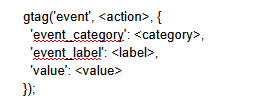
- action – это строка, которая указывается в отчетах Google Аналитики как действие по событию.
- category – категория события.
- label – ярлык события.
- value – ценность события, выраженная целым неотрицательным числом.
Почему не работают цели в Google Analytics?
Причины, почему цели могут не работать:
- URL цели указан неверно
- На странице цели нет кода отслеживания
- Неправильно задан тип соответствия
- Неправильно настроено точное соответствие
- Неправильно настроено регулярное выражение
- Фильтры перезаписывают URL
- Цель – скачиваемая страница
Как настроить электронную торговлю в Google Analytics?
- Заходим в настройки
- Открываем раздел “Представления”.
- Перемещаем бегунок на позицию “ВКЛ”, сохраняем.
- Добавляем код на сайт. Если вы не умеете редактировать код сайта, обратитесь за помощью к веб-разработчику.
Google Analytics ID: как получить?
В первую очередь, убедитесь, что у вас есть доступ для редактирования ресурса. Если доступ разрешен, приступаем к следующим действиям:
- В аккаунте Аналитики переходим в "Администратор".
- Выбираем нужным ресурс.
- В этом столбце нажимаем "Отслеживание" - User ID
- Далее, вам необходимо будет ознакомиться и принять условия пользования, а также включить User ID.
- После этого можно устанавливать код отслеживания на сайт.
- Создайте представление User ID
Как дать доступ к Google Analytics?
- В нужном аккаунте Аналитики во вкладке "Администратор" нажимаем "Управление пользователями" в столбце аккаунт, ресурс или представление. Это зависит от нужного уровня доступа пользователя.
- Добавляем нового пользователя в список пользователей аккаунта. Чтобы это сделать, необходимо добавить электронную почту, связанную с Google и выбрать необходимый уровень доступа. Например, редактирование или только просмотр.
Как связать Google Analytics и Search Console?
- Во вкладке "Администратор" нужного представления находим ресурс, который необходимо связать с Search Console.
- Нажимаем "Настройки ресурса" и переходим к настройкам Search Console. Если там есть URL вашего сайта, значит проверка в Search Console пройдена, если же его там нет, то сайт необходимо добавить.
- В разделе Search Console выбираем представление, с которым необходимо связать данные и сохраняем.
Как связать Google Analytics и Google Adwords?
- Зайдите в свой рекламный аккаунт Google.Ads
- Ищем значок шестеренки в правом верхнем углу, нажимаем, переходим в “Связанные аккаунты”.
- Так как нам необходимо связать аккаунт в Гугл Аналитикой, ищем её и нажимаем кнопку "Подробнее".
- После этого появится список доступных для связи аккаунтов Аналитики. Выбираем нужный. Нажимаем "Установить связь".
- Если нужный аккаунт найти не удается, значит у вас нет доступа к изменению, его необходимо запросить или настроить.
- Сохраняем.
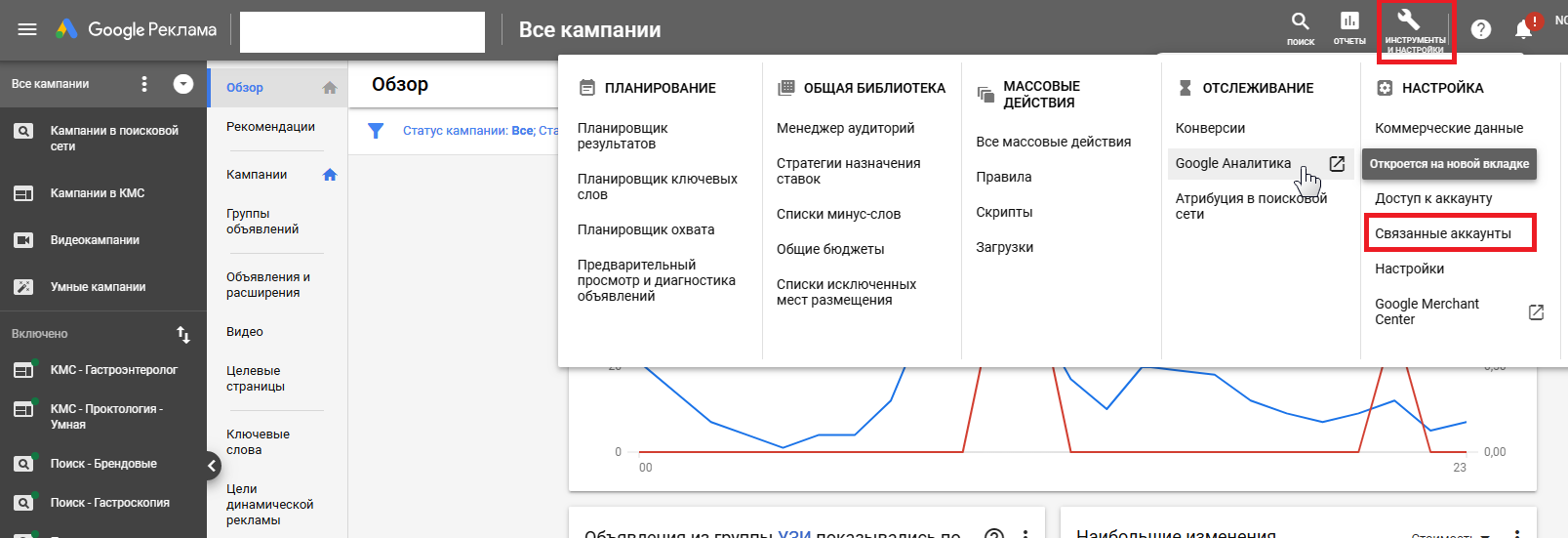
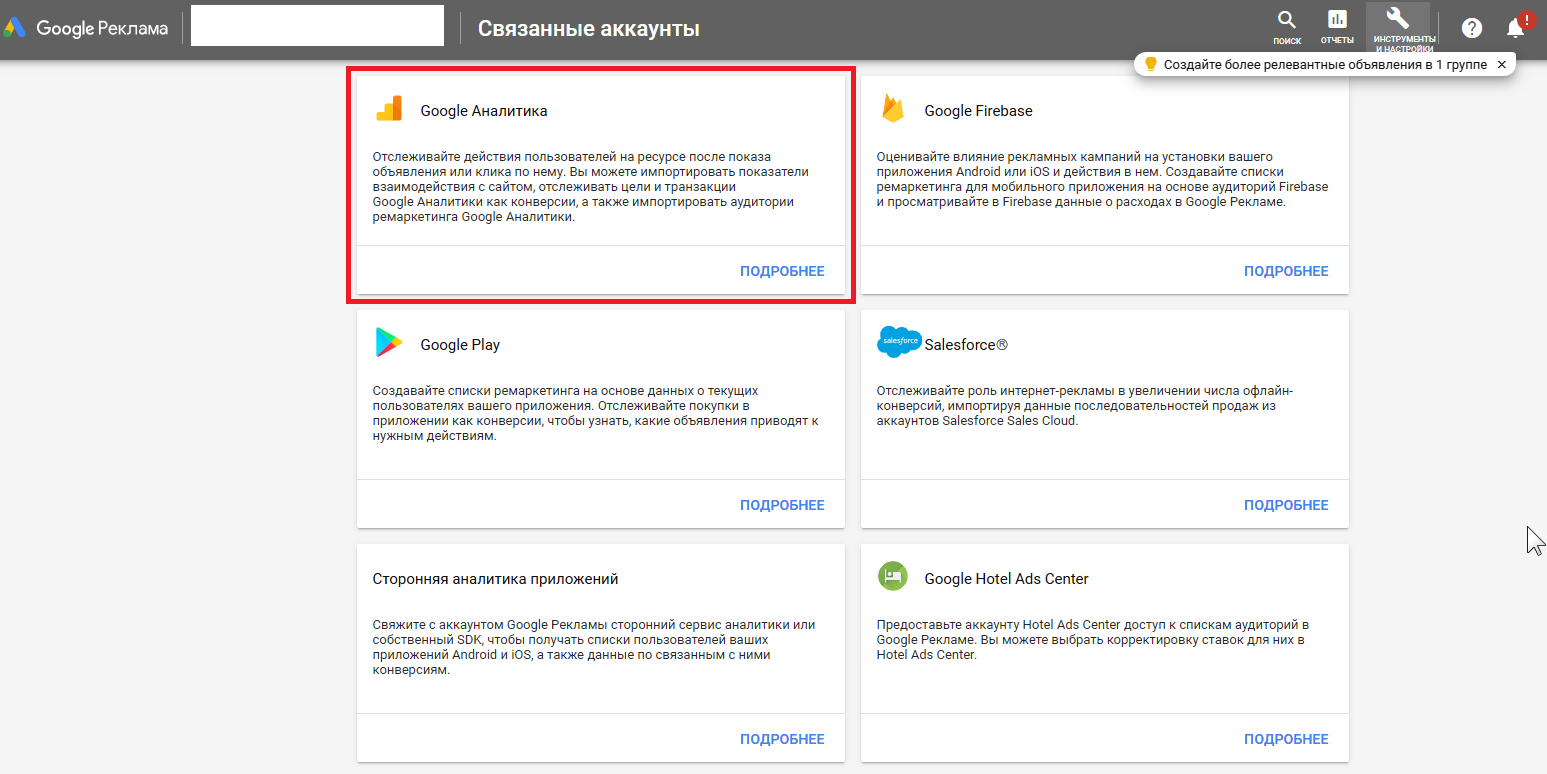
Как исключить IP из Google Analytics?
- Заходим в раздел "Представления" и настраиваем фильтр.
- Выбираем встроенный тип фильтра, указываем "Исключить", выбираем что - "трафик с IP-адресов".
- Выбираем идентичные выражения, вводим IP-адрес.
Спам-трафик в Гугл Аналитике: как избавиться?
- Перейдите на вкладку «Отчетность» в Google Analytics;
- Найдите «Аудитория» на панели слева;
- Нажмите «Технологии», и в развернувшемся столбце выберите «Сеть»;
- В верхней части отчета щелкните по имени хоста;
- Здесь вы найдете список всех имен хостов, в том числе те, которые использует спам. Составьте список всех допустимых имен хостов (например, domen.ru).
- Следующим шагом создайте пользовательский фильтр. Как это сделать: переходим во вкладку "Администратор" и ищем «Имя хоста».
- На странице фильтра скопируйте свое выражение в поле "Шаблон фильтра" и сохраните.
Что такое сеансы в Google Analytics?
Сеанс – это последовательность взаимодействий пользователя с вашим сайтом за определенный промежуток времени. В рамках одного сеанса может произойти несколько действий пользователя.
Что такое показатель отказов в Гугл Аналитике?
Показатель отказов - это процентная часть сеансов с просмотром страницы продолжительностью 0 секунд.
Как посмотреть конверсии в Google Analytics?
Чтобы посмотреть статистику по выполненным целям, необходимо в аккаунте Аналитики открыть раздел "Конверсии" и перейти на вкладку "Цели - обзор".
Как посмотреть ассоциированные конверсии в Google Analytics?
В аккаунте Google Analytics в нужном представлении открываем "Отчеты" - "Конверсии" - "Многоканальные последовательности". Это и есть ассоциированные конверсии.
Google Analytics: как посмотреть поисковые запросы?
В аккаунте Google Analytics в нужном представлении открываем "Отчеты" - "Источники трафика" - "Google Реклама" - "Поисковые запросы".
Как в Гугл Аналитике посмотреть вчерашних посетителей?
Чтобы посмотреть вчерашних посетителей, а также посетителей за любой другой период времени, необходимо открыть раздел "Отчеты" в аккаунте Аналитики, перейти в "Аудитория - обзор" и выбрать необходимые даты в правом верхнем углу. В нашем случае необходимо выбрать "Вчера".
Как отслеживать и как проверить utm-метки в Google Analytics?
В аккаунте Гугл Аналитики переходим во вкладку "Отчеты". Далее, переходим в "Источники трафика" - "Кампании". На открывшейся странице вы увидите статистику всех кампаний, в которых используются utm-метки.
Если вы отслеживаете рекламу по utm-меткам, не забудьте прописать их в ссылках рекламных объявлений.
Как удалить представление в Google Analytics?
Чтобы удалить ненужное представление в Аналитике,
- Жмем "Администратор"
- Выбираем необходимое представление и открываем его настройки.
- Отправляем его в корзину и подтверждаем.
Как удалить Гугл Аналитику?
- В первую очередь, необходимо убрать код Аналитики со всех страниц вашего сайта.
- Заходим в аккаунт Google Analytics.
- Переходим во вкладку "Администратор".
- В столбце "Аккаунт" выбираем тот, который необходимо удалить.
- В этой же вкладке жмем на Настройки аккаунта.
- Убираем в корзину ненужный аккаунт.
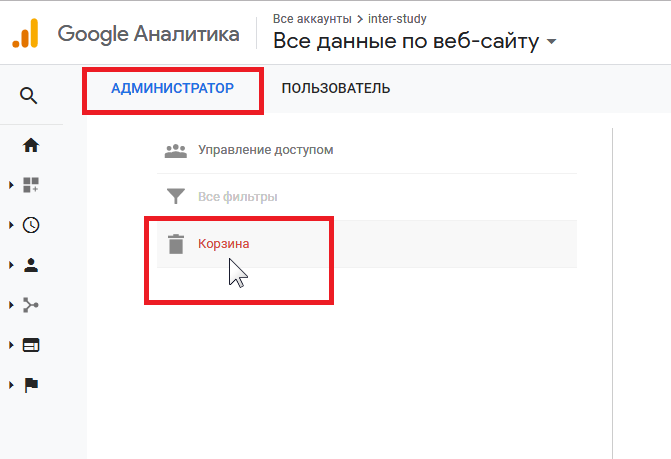
Автор: Николай Бурдаков — сертифицированный специалист по рекламе

